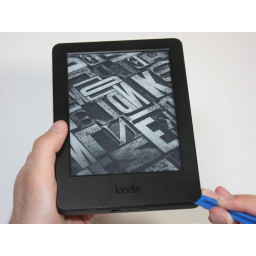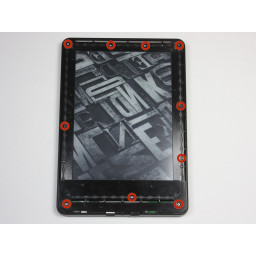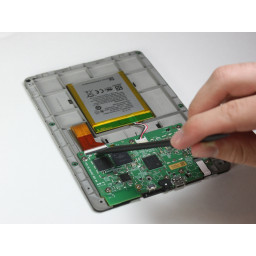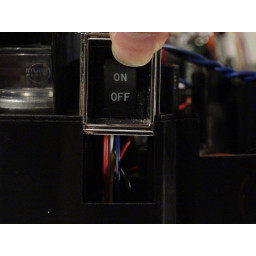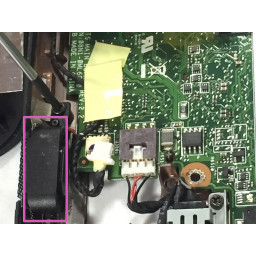Kindle 7-го поколения Замена экрана

Шаг 1
В каждом углу используйте синий пластиковый инструмент для открывания, чтобы отцепить и отделить переднюю панель от клея.
Запустите инструмент вдоль швов, чтобы открыть переднюю панель.
Шаг 2
Удалите десять винтов с крестообразным шлицем 5,0 мм с помощью отвертки T5 Torx.
Шаг 3
Переверните экран лицом к материнской плате и батарейному блоку.
Используйте прецизионный пинцет, чтобы аккуратно отсоединить и отсоединить кабель, соединяющий батарейный блок и материнскую плату.
Шаг 4
Удалите два винта с крестообразным шлицем 2,5 мм с помощью отвертки T5 Torx.
Шаг 5
Снимите переднюю панель, чтобы снять ее с Kindle.
Чтобы не повредить переднюю панель, отогните панель от углов к середине Kindle.
Шаг 6
Работая равномерно по углам и краям, отделите внутреннее содержимое от задней панели.
Шаг 7
Используйте кончик spudger, чтобы откинуть маленькую фиксирующую крышку на разъеме нулевого усилия вставки (ZIF) медного цвета.
Вытащите кабель из разъема.
Шаг 8
Используйте пластиковый инструмент для открывания, чтобы вытащить батарею с обратной стороны экрана.
Шаг 9
Как и в предыдущем шаге, поднимите удерживающую крышку на разъеме белого кабеля.
Вытащите белый кабель из соединения.
Шаг 10
Запустите пластиковый инструмент открытия по краю, чтобы отделить панель от клея.
Шаг 11
Используйте отвертку T5 Torx, чтобы удалить восемь винтов с головкой Phillips 3,0 мм.
Шаг 12
Снимите лицевую панель с экрана.
Шаг 13
Снимите материнскую плату.
Комментарии
Пока еще нет ниодного комментария, оставьте комментарий первым!
Также вас могут заинтересовать
Вам могут помочь

Лаборатория ремонта


Nicom
Не работает планшет?
Вызовите мастера или курьера на дом оформив заявку, она будет передана в подходящие мастерские.